win10怎么恢复到上一个版本 win10系统如何还原到上一次更新前的状态
更新时间:2023-09-04 13:56:17作者:jiang
win10怎么恢复到上一个版本,随着技术的不断发展,操作系统也在不断升级更新,而其中最为常见的操作系统之一便是Windows 10,有时候我们可能会遇到一些问题,例如在进行最新的系统更新后出现了一些不稳定或不兼容的情况。在这种情况下,我们需要知道如何将Windows 10恢复到上一个版本,以使系统回到之前的稳定状态。接下来我们将探讨Win10系统如何还原到上一次更新前的状态。
win10更新恢复上一个版本步骤:
1、首先点击左下角的开始,然后去选择“设置”。
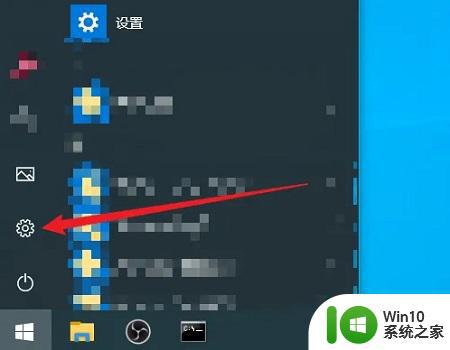
2、之后点击设置中的“更新和安全”。
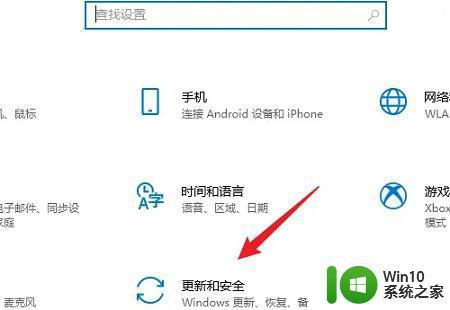
3、再去点击左侧的“恢复”。
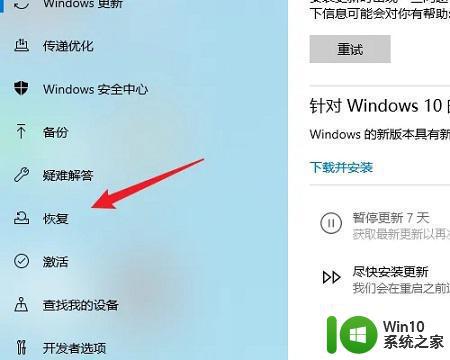
4、最后点击“回退到windows10的上一个版本”选择开始就好了。
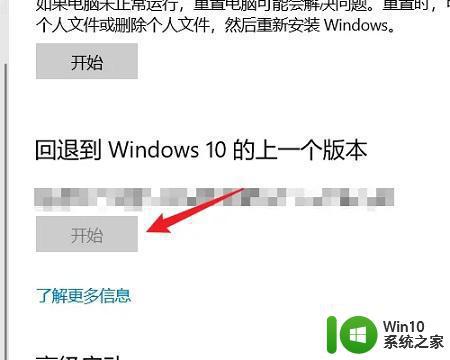
5、要是没有恢复,说明已经超过10天的期限,这时候,如果没有大问题,可以等下一次更新修复bug,不建议其他的重装操作。

以上就是如何恢复到win10之前的版本的全部内容,如果您遇到了同样的情况,请参照小编的方法进行处理,我们希望这能有所帮助。
win10怎么恢复到上一个版本 win10系统如何还原到上一次更新前的状态相关教程
- win10系统恢复到前一天怎么操作 如何在win10中将系统恢复到1天之前的状态
- win10回到上一个系统还原点的方法 win10怎么回到上一个还原点
- 让win10系统变成还原点状态的方法 win10系统如何恢复到还原点状态
- win10进入电脑安全模式后如何恢复到上一次的系统设置 Win10安全模式恢复上次系统设置方法
- win10电脑如何恢复到前一天的设置 win10重置电脑怎么设置到一天前的还原点
- 联想win10怎么回滚到上一次正确配置 联想win10系统如何恢复到之前的配置
- 戴尔笔记本win10恢复上一次配置方法 戴尔win10还原上一次正确配置的操作步骤
- win10进入了安全模式怎么恢复到最后一次启动 Win10进入安全模式后如何恢复到上一次正常启动
- 一招快速还原win10系统的详细步骤 如何将win10还原到出厂设置状态
- win10自动更新后如何退回上一个版本 w10更新后怎么返回上一个系统
- windows10上个版本 Windows10系统更新后如何返回上一个版本
- win10重置此电脑后怎么恢复到更早以前 win10重置此电脑后如何恢复到之前的系统版本
- 蜘蛛侠:暗影之网win10无法运行解决方法 蜘蛛侠暗影之网win10闪退解决方法
- win10玩只狼:影逝二度游戏卡顿什么原因 win10玩只狼:影逝二度游戏卡顿的处理方法 win10只狼影逝二度游戏卡顿解决方法
- 《极品飞车13:变速》win10无法启动解决方法 极品飞车13变速win10闪退解决方法
- win10桌面图标设置没有权限访问如何处理 Win10桌面图标权限访问被拒绝怎么办
win10系统教程推荐
- 1 蜘蛛侠:暗影之网win10无法运行解决方法 蜘蛛侠暗影之网win10闪退解决方法
- 2 win10桌面图标设置没有权限访问如何处理 Win10桌面图标权限访问被拒绝怎么办
- 3 win10关闭个人信息收集的最佳方法 如何在win10中关闭个人信息收集
- 4 英雄联盟win10无法初始化图像设备怎么办 英雄联盟win10启动黑屏怎么解决
- 5 win10需要来自system权限才能删除解决方法 Win10删除文件需要管理员权限解决方法
- 6 win10电脑查看激活密码的快捷方法 win10电脑激活密码查看方法
- 7 win10平板模式怎么切换电脑模式快捷键 win10平板模式如何切换至电脑模式
- 8 win10 usb无法识别鼠标无法操作如何修复 Win10 USB接口无法识别鼠标怎么办
- 9 笔记本电脑win10更新后开机黑屏很久才有画面如何修复 win10更新后笔记本电脑开机黑屏怎么办
- 10 电脑w10设备管理器里没有蓝牙怎么办 电脑w10蓝牙设备管理器找不到
win10系统推荐
- 1 番茄家园ghost win10 32位官方最新版下载v2023.12
- 2 萝卜家园ghost win10 32位安装稳定版下载v2023.12
- 3 电脑公司ghost win10 64位专业免激活版v2023.12
- 4 番茄家园ghost win10 32位旗舰破解版v2023.12
- 5 索尼笔记本ghost win10 64位原版正式版v2023.12
- 6 系统之家ghost win10 64位u盘家庭版v2023.12
- 7 电脑公司ghost win10 64位官方破解版v2023.12
- 8 系统之家windows10 64位原版安装版v2023.12
- 9 深度技术ghost win10 64位极速稳定版v2023.12
- 10 雨林木风ghost win10 64位专业旗舰版v2023.12